怎样安装系统,安装步骤介绍
安装系统对于大师级别的人来说就是小菜一碟,但是对于新手来说这太难了。其实一般情况下,安装系统是很简单的,尤其是使用硬盘安装,相信只要您看了一下安装步骤之后就会自己安装系统了,赶快get起来吧!

现在电脑系统的分类主要是有windows系统,还有一种就是非windows系统,但是一般情况下windows系统是我们比较常见的,而且一般所说的系统也是windows系统,下面我们就了解一下windows系统的安装。电脑系统得安装方法也有很多,比如光盘安装、U盘安装以及硬盘安装等等,但是其中比较简单的就是硬盘安装,下面就介绍这种最简单的系统安装方法。
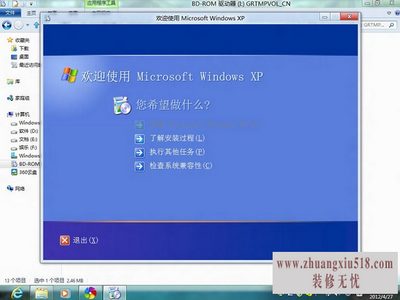
怎样安装系统,安装步骤介绍
第一步:我们安装系统,首先我们需要做的就是需要下载一个系统镜像,比如现在使用比较多的windows7系统镜像,或者是之前使用的xp系统镜像等等,我们安装的时要耐心,因此一般系统镜像文件是比较大的,如果是win7的那一般会有两个G,因此如果我们的网速不给力,那我们下载的过程是非常难熬的,而且如果我们是笔记本最好要有充足的电量。系统镜像的格式一般是iso格式的。
第二步:我们的系统镜像下载好了之后,我们还需要用虚拟光驱来加载,如果我们没有,那我们可以在网上找一些虚拟光驱来帮助我们完成加载操作的过程,具体的加载我们需要根据我们具体的软件说明来加载。

第三步:我们在加载好了之后,我们回到资源管理器中,然后我们把刚才加载的虚拟光驱打开,然后找到里面类似setup.exe这种运行之类的文件,然后我们双击打开,之后就可以进行安装了,其实这种虚拟光驱和真是的光驱是一样的,我们不用担心。
第四步:最后我们需要做的就是等待安装的过程,这个过程我们什么都不需要做,只需要等待就可以了,等安装好了,我们的系统也就安装好了,我们再打开就是新的系统了。

一般来讲硬盘安装系统是速度比较快的,因为硬盘读取文件的速度比光盘以及U盘要快,而且这种方法对于低版本升级高级版本也是比较合适的。
下一篇:如何给文件夹加密码?详细教程分享
- 1黑莓z10评测介绍
- 2苹果3刷机教程指导
- 3独立ip设置应该是这样的
- 4佳能g11报价及评测详情
- 5win7换xp系统安装步骤及bios设置
- 6高清迷你摄像机品牌推荐
- 7win7更改图标大小方法分享
- 8电脑开机速度越来越慢的原因及解决办法详解
- 92500左右的电脑配置清单
- 10如何修改wifi密码 如何修改路由器登录密码
- 11易美逊g2770l电脑怎么样
- 12安尼威尔报警器设置教程分享,不公懂的可要
- 13数码相机和单反相机的区别有哪些 四大区别
- 14administrator怎么改名字?administrator默
- 15数显鼓风干燥箱厂家介绍,买东西就是需要比
- 163dsmax快捷键设置及快捷键大全
- 17限制网速解决办法
- 18怎么修改路由器密码详细步骤
- 19word文档怎么转换pdf格式
- 20详细教学怎样修复ie浏览器
- 21教大家怎样删除历史记录
- 22记事本乱码怎么办
